Войдите для возможности подписаться
Подписчики
0
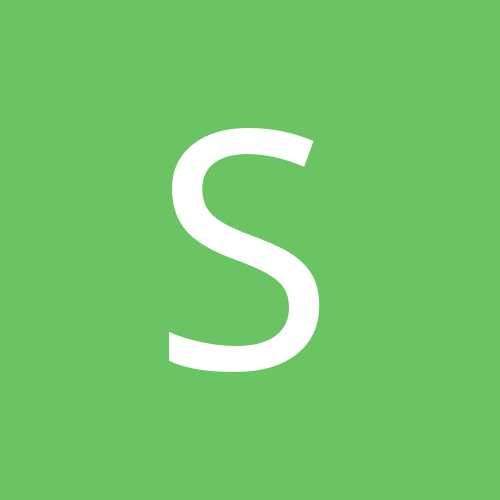
SecrecyKeeper 4.0 beta
Автор
splsoft, в Защита от утечки информации (DLP) и шифрование
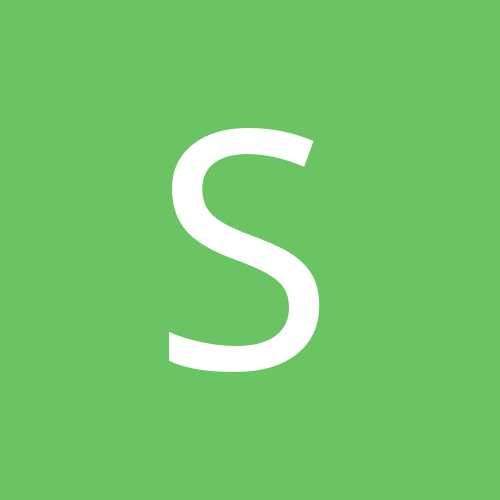
Автор
splsoft, в Защита от утечки информации (DLP) и шифрование